FinalData使用方法
FinalData使用方法

FinalData使用方法
FinalData使用方案
一、使用注册
运行“FinalData.exe”后会出现注册窗口,进入“keygen注册机”文件夹运行keygen 注册机.exe,将显示的注册码复制到注册窗口的注册码栏,其余随便填写,点击确定即可。
二、检查方法首先,运行“FinalData.exe”,“文件”->“打开”->“逻辑驱动器”,按磁盘分区的顺序逐一对硬盘数据恢复检查。
然后,等待一下,会出现“选择要搜索的族范围”,点击确定即可;接下来出现硬盘扫描的窗口,显示扫描信息,这一步耗时比较长,请耐心等待或自行安排时间。
扫描结束后选择左边目录树中“已丢失的文件”,右边将恢复出来的信息按文件类型归类至不同的文件夹。
点击各类型的文件夹,仔细检查其中所有文件,一旦发现涉密信息直接对硬盘信息处理。
finaldata操作手册

FinalData工作原理..............................................................................7
FinalData特点 ....................................................................................7
技术支持 ...........................................................................................6
开发者 6
3.
FinalData介绍 ...................................................................... 7
恢复。簇扫描 .................................................................................. 22
簇扫描 23
-1-
按文件名称查找 ...................................................................................26
“分段文件” ..........................................................................................48
“连续的文件”.......................................................................................48
数据恢复软件FinalData的详细使用方法

数据恢复软件FinalData的详细使用方法首先我们打开FinalData的主程序可以见到一下窗口(图1)。
程序的组成非常简洁,由菜单栏、工具栏、目录示图和目录内容示图组成。
一、打开丢失数据的盘符选择界面左上角的“文件”、“打开”,从“选择驱动器对话框”(图2)中选择想要恢复的文件所在的驱动器。
这里我们选择“驱动器G”然后单击“确定”。
二、扫描驱动器在选择好驱动器以后FinalData会马上开始扫描驱动器上已经存在的文件与目录(图3)。
扫描完毕以后出现一个“选择查找的扇区范围”对话框,由于我们并不知道被删除的文件所在的扇区具体位置所以我们不做修改。
这里有“完整扫描”与“快速扫描”两种方式让我们选择,这里我们选择“快速扫描”(图4)。
如果选择“完整扫描”FinalData将会扫描硬盘分区的每一个簇,所以速度也会慢很多(图5)。
两者产生效果的具体区别本文后面会指出。
图4其实当文件被删除时,实际上只有文件或者目录名称的第一个字符会被删掉。
FinalData通过扫描子目录入口或者数据区来查找被删除的文件。
扫描完成后将生成删除的文件和目录的列表在目录示图和目录内容示图。
图5当目录扫描完成后,在窗口的左边区域将会出现七个项目,而目录和文件信息将会显示在右边窗口(图6)。
这七个项目的含义如下:1、“根目录”:正常根目录2、“删除的目录”:从根目录删除的目录集合(只在“快速扫描”后可用)3、“删除的文件”:从根目录删除的文件集合(只在“快速扫描”后可用)4、“丢失的目录”:只有在“完整扫描”后找到的目录将会被显示在这里。
由于已经被部分覆盖或者破坏,所以“快速扫描”不能发现这些目录。
如果根目录由于格式化或者病毒等引起破坏,FinalData 就会把发现和恢复的信息放到“丢失的目录”中。
(只在“完整扫描”后可用)5、“丢失的文件”:被严重破坏的文件,如果数据部分依然完好,可以从“丢失的文件”中恢复。
在“快速扫描”过后,FinalData将执行“完整扫描”以查找被破坏的文件并将列表显示在“丢失的文件”中。
恢复U盘数据三大方法

如果能记住部分中文内容,搜索中文可以避免找到太多的结果。word文档中的中文用Unicode编码,因此打开记事本输入文章包含的中文字符“决策”,另存为Unicode编码的文件(test.txt)。
用WinHex打开文件“test.txt”,开始的“FFFE”代表字符编码的顺序,因此随后的“B351567B”就是“决策”的Unicode格式的16进制表示。
在WinHex中看到U盘的引导数据全是“FF”,分区表和文件系统完全丢失了。从“Edit”菜单中选择“Define Block”,选择起止为“Beginning of file”和“End of file”。
然后再从“Edit”菜单中选择“Copy Block”→“Into New File”,把整个U盘的数据写到一个文件中(例如“u.img”),这样就完成了U盘的备份。
恢复U盘数据三大方法(抄自老毛桃网站)
我们在使用U盘时候一些重要文件无缘无故丢失或者被自己误删时候,又或者一些意外而导致了损失。无论那个原因我们都不希望看到的。所以这里教大家几个办法将这些丢失文件还原过来。
存储一个文件的时候,操作系统首先在记录所有空间使用情况的文件分配表(FAT)中找到足够容纳文件的空间,然后把文件内容写到相对应的硬盘扇区上,并在文件分配表中标出该空间已经被占用。删除文件的时候,一般并不对文件所占用的扇区进行操作,而仅仅是在文件分配表中指明哪些空间可以分配给别的文件使用。 这个时候,被删除文件的实际内容仍然存在,可以被恢复。如果删除文件后又创建了新文件,那么被删文件所占用的扇区就有可能被新文件所使用,这时候就无法恢复被删文件的数据了。所以一旦误删除了文件,就不要再对该文件所在的分区进行写操作了,否则有可能覆盖原有数据,造成文件无法恢复。小知识:恢复文件的三个阶段
数据恢复软件FinalData使用教程

数据恢复软件FinalData使用教程篇一:十大数据恢复软件说明文档1.FinalData PremiumFinalData能够对FAT、FAT32和NTFS三种文件系统中的文件进行恢复,而且它的界面风格和操作方法和Windows资源管理器非常接近,即使是非计算机专业人员的普通用户也可以在几分钟的时间里掌握基本的使用方法,完成大部分数据恢复工作。
另外,快速高效则是FinalData的另一个显著特点,恢复单个丢失的文件只需要几秒钟的时间,而对于整个硬盘的恢复也可以在几十分钟内完成。
软件版本:2.0 软件大小:5486KB软件下载地址:点击即可下载软件评价:软件扫描硬盘速度非常的慢,扫描结果以文件类型方式以及全部方式两种方式显示,不支持原始目录结构显示及恢复。
有特色的是支持常见格式的图片和文本等文件的预览2.EasyRecovery 数据恢复软件EasyRecovery 是世界著名数据恢复公司Ontrack 的技术杰作,它是一个威力非常强大的硬盘数据恢复工具。
能够帮你恢复丢失的数据以及重建文件系统。
EasyRecovery不会向你的原始驱动器写入任何东东,它主要是在内存中重建文件分区表使数据能够安全地传输到其他驱动器中。
你可以从被病毒破坏或是已经格式化的硬盘中恢复数据。
该软件可以恢复大于8.4GB的硬盘。
支持长文件名。
被破坏的硬盘中像丢失的引导记录、BIOS参数数据块;分区表;FAT 表;引导区都可以由它来进行恢复。
这个版本使用新的数据恢复引擎,并且能够对ZIP 文件以及微软的Office系列文档进行修复!软件版本:6.12 软件大小:14675KB软件下载地址:点击即可下载软件评价:软件扫描硬盘速度比较慢,但是效果不错,而且能够修复已经损坏的Word和Zip等文件。
扫描后的结果以单独目录方式显示和恢复(就是目录套目录时,会把所有目录平行的显示和恢复),不能做到深层目录的直接恢复。
3.DataExplore数据恢复大师数据恢复大师是一款功能强大,提供了较低层次恢复功能的硬盘数据恢复软件,只要硬盘数据没有被覆盖掉,文件就能找得到,请将本数据恢复软件安装到空闲的盘上,在恢复之前不要往需要恢复的分区里面写入新的数据.本数据恢复软件支持FAT12,FAT16,FAT32,NTFS,EXT2文件系统,能找出被删除/快速格式化/完全格式化/删除分区/分区表被破坏或者Ghost破坏后磁盘里文件.对于删除的文件,本软件有独特的算法来进行恢复,可以恢复出被认为无法恢复的文件,目录和文件的恢复效果非常好;并且支持各种存储介质的恢复,包括IDE/SATA/SCSI/U盘/SD卡/移动硬盘等。
利用FinalData实现误删文件的恢复

利用FinalData实现误删文件的恢复
刘勇
【期刊名称】《商洛师范专科学校学报》
【年(卷),期】2003(17)2
【摘要】介绍了FinaIData恢复数据的原理、功能,FinaIData软件的安装、使用步骤以及使用中的一些技巧.
【总页数】3页(P37-39)
【关键词】FinalData;数据恢复;软件;文件删除;数据丢失;数据备份
【作者】刘勇
【作者单位】商洛师范专科学校现代教育技术中心
【正文语种】中文
【中图分类】TP309.3
【相关文献】
1.利用FinaIData实现误删文件的恢复 [J], 刘勇
2.恢复误删除文件的利器--FinalData [J],
3.被误删除文件的救命稻草——FinalData [J], 李建华
4.利用FinalData软件恢复被删除文件 [J], 张娟;苏献锋
5.误删除文件的救命稻草—使用通用反删除工具恢复误删除文件 [J],
因版权原因,仅展示原文概要,查看原文内容请购买。
FinalData使用方法

FinalData使用方法
FinalData做为专业的数据恢复软件,功能十分强大。
下载后解压文件夹,打开文件夹,双击文件夹中的 “FinalData.exe”,然后弹出一个注册框,公司姓名随便填,那个“注册码”要从“keygen 注册机.exe”文件中获取,注册完后,然后开始下面的步骤:
1、首先点最左边那个“文件夹”图标,会弹出一个“选择驱动器”窗口,选择要恢复数据的硬盘,就是删除的文件所在的那个硬盘,比如我的G盘。
你应该知道在哪个硬盘吧?别说忘记了,要是忘记了,就每个盘都扫描吧。
2、选择G盘后,然后点“确定”,出现一个“正在扫描根目录”窗口,扫描完后弹出一个“选择要搜索的簇范围”窗口,如果你记得删除的文件大小MB范围,就相应的拖动“结束”滑动条,确定搜索文件容量的范围,这样可以减少扫描的时间(我是这么理解的,呵呵,实在不行就默认不做修改),最后点确定,弹出一个“簇扫描”窗口,慢慢等着扫描结束吧,呵呵,扫描时间很长的,取决于你的电脑处理速度和以前在这个盘里删除的文件多少。
3、扫描结束,被删除的文件将会出现在右边的窗口中(左边窗口不用管它),选中要恢复的文件,点右键——“恢复”,然后弹出一个“选择要保存的文件夹”窗口,选择好要保存的路径(比如我的E盘),其他一切都默认,然后点“保存”,保存后这样误删的文件就恢复了,恢复的文件将出现在E盘里。
如果在右边窗口中的“已删除文件”太多,以至于很难找到需要恢复的文件,你就从菜单中选
择“文件”——“查找”,其实这个一般用不到,在右边窗口中一眼就能发现要找的文件的。
恢复硬盘数据-FinalData教程[注:转quakegirl]
![恢复硬盘数据-FinalData教程[注:转quakegirl]](https://img.taocdn.com/s3/m/6bd3af35974bcf84b9d528ea81c758f5f61f299a.png)
恢复硬盘数据-FinalData教程[注:转quakegirl]quakegirl 注:本来要写一个关于硬盘上数据存储流程的原创。
主要是为了让大家对恢复硬盘数据有一个理性的本质的认识。
当看到这篇文章后,我打消了自己写的念头(他山之石,可以攻玉)。
这篇文章对初次接触硬盘数据恢复的朋友有很强的参考价值。
基于网络链接不稳定的考虑,决定将图片一个一个上传到本地服务器。
个人电脑的数据安全性是非常差的,硬盘作为最主要的存储设备却又恰恰是个人电脑中最不可靠、最脆弱的零部件,非常容易出现故障而导致数据的丢失。
另外,操作系统的脆弱、病毒、误操作等问题也容易造成数据的丢失。
但事实上,除了硬盘的硬件损坏所造成的数据丢失问题,大部分情况下的数据是可以恢复的,而且如果您在问题发生之前就已经建立起自己的数据恢复策略,则恢复的机率可达到95%以上。
本文将为您介绍在问题发生之前需要我们了解的知识,和在问题发生时应该采取的处理措施以及数据恢复软件的操作方法。
基础知识说到数据恢复,就不能不提到硬盘的数据结构和文件的存储原理,在以往没有专用的数据恢复软件时,“手工”恢复数据依靠的也就是这些知识。
虽然现在我们主要依靠专用软件来恢复数据,但这些知识也是您在恢复硬盘数据时不得不利用的基本知识。
而且当您完全掌握了这些知识以后,您就可以准确地判断所丢失的数据是否可以恢复,懂得日常应该如何整理数据,在进行数据恢复时就会更加得心应手。
系统启动原理一个已经投入使用的硬盘一般被划分为主引导区、操作系统引导区、文件分配表、目录分配表和数据存储区五个部分。
电脑系统启动时,从BIOS设置中获取硬盘的信息并装载主引导区的信息,主引导记录将首先检查分区表信息并将控制权交给位于活动分区的操作系统引导记录。
主引导区在Windows操作系统上由Fdisk等分区程序负责建立,由于电脑系统在启动时将在第一时间装载主引导记录,具有比操作系统优先的控制权,因此该区域是许多病毒都试图侵占的地方,出现错误导致整个硬盘的数据无法访问的机率也较高。
《常用工具软件》教案

《计算机常用工具软件》教案授课教师:授课系部:信息工程课程名:常用工具软件教材名:计算机实用软件教程出版社:机械工业出版社周学时:2学时周实践学时:2学时授课周数:16周项目一网络应用工具任务一掌握文件下载工具迅雷的使用方法迅雷是一款新型的基于P2SP技术的下载工具,能够有效降低死链比例,也就是说这个链接如果是死链,迅雷会搜索到其它链接来下载所需要的文件;该软件还支持多结点断点续传;支持不同的下载速率;同时迅雷还可以智能分析出哪个节点上上传的速度最快,来下载提高用户的下载速度;支持各节点自动路由;支持多点同时传送并支持Http、FTP等标准协议。
新版的迅雷更能下载bit资源和电驴资源等,迅雷逐渐成为下载软件中的全能战士!(一)快速下载文件在日常的工作、学习中,很多时候用户需要从Internet上下载文件,使用迅雷下载文件非常方便、快捷,让用户可以基本掌握快速下载文件的技巧。
(二)批量下载文件迅雷可以批量下载文件。
当被下载对象的下载地址包含共同特征,就可以使用批量下载功能。
(三)限速下载文件为了避免同时下载单个或多个文件时会占用大量带宽,迅雷可以限定下载任务的下载速度。
任务二掌握下载工具BitComet的使用方法BitComet是基于BitTorrent协议的支持多点下载并且资源公开的p2p免费软件。
该软件采用了多点对多点的原理,即每个用户在下载的同时,也在为其他用户提供上传,这样就不会随着下载用户的增加而使下载速度变慢。
而是刚好相反,一个文件下载的用户越多,大家下载的速度也就越快。
要使用BT下载需要的资源,需先查找到相关的“种子”,通过“种子”才可以下载和上传数据。
网络资源的共享是一个相互的过程,在下载其他用户的资源时,也需要将自己的一些资源共享出来以便其他用户下载。
在BT中共享自己的资源就需要通过网站发布Torrent文件来实现。
在发布种子前,还需要制作“种子”。
下面练习将一个音乐文件夹制作成“种子”。
数据恢复软件哪个好用

数据恢复软件哪个好用
数据恢复软件哪个好用
1、B计划数据恢复软件破解版
B计划数据恢复软件破解版是一款主要为你提供的免费的数据恢复软件,小编为你提供的是破解版本,能够帮你一键恢复电脑上不小心删除的文件等,需要的用户赶紧来下载吧。
2、Recover4allPro
Recover4allPro破解版是基于Recover4allPro制作的一款数据恢复软件,该款软件是Recover4all的专业版本,专为Windows系统量身定制,通过它,用户能够非常便捷的恢复系统中由于被误删或被格式化以及病毒感染而丢失的文件和数据,支持硬盘、闪盘、存储卡等存储设备,该版本为Pro 中文破解版,不仅得到了中文汉化,而且功能上得到破解,用户能够在没有限制的情况下使用该软件。
3、FinalData(数据恢复软件)。
Linux下用rm删除的文件的恢复方法

Linux下⽤rm删除的⽂件的恢复⽅法对于rm,很多⼈都有惨痛的教训。
我也遇到⼀次,⼀下午写的程序就被rm掉了,幸好只是⼀个⽂件,第⼆天很快⼜重新写了⼀遍。
但是很多⼈可能就不像我这么幸运了。
本⽂收集了⼀些在Linux下恢复rm删除的⽂件的⽅法,给⼤家作为参考。
⾸先,最好的⽅法是避免这个问题,以下是⼏点建议: 1、rm -rf误操作的后果是可怕的,rm -f也要三思⽽⾏,不能轻易使⽤。
2、做好数据备份。
3、⽤⼀些策略避免出错: 提倡在shell下⽤ TAB 补全,⽤脚本执⾏任务,减少出错的机会。
或者编写⼀个脚本,起名rm,在脚本⾥将真实的rm改为mv ,将删除的都mv到⼀个指定的⽬录⾥⾯,定期清理。
那么rm删除的⽂件还能恢复吗? rm的man⾥⾯有如下说法: 请注意,如果使⽤ rm 来删除⽂件,通常仍可以将该⽂件恢复原状。
如果想保证该⽂件的内容⽆法还原,请考虑使⽤ shred。
所以理论上rm删除的⽂件是还能恢复的。
删掉⽂件其实只是将指向数据块的索引点(information nodes)释放,只要不被覆盖,数据其实还在硬盘上,关键在于找出索引点,然后将其所指数据块内的数据抓出,再保存到另外的分区。
在⽤rm误删除⽂件后,我们要做的第⼀件事就是保证不再向误删⽂件的分区写数据。
通常我们可以有以下⼏种选择: 1、借助⼯具。
2、⾃⼰写程序。
你需要会编程并了解对应的⽂件系统。
3、如果数据很有⽤,也许可以找专业公司抢救。
⼯具 3、⼀个全能的⼯具,Finaldata,可以恢复unix/linux/dos下误删的⽂件。
对于unix,⽀持这些产品, Solaris、AIX和HP-UX。
对于linux,⽀持EXT2的⽂件系统。
对于dos,⽀持FAT 12/16/32, NTFS 4/5/5.1 的⽂件系统。
4、如果⽂件系统是ext2(对ext3⽆效): ext3的删除机制是直接把 inode data 删除了,所以造成 ext3 ⽆法反删除(ext3设计为⽆法恢复被删除的⽂件)。
FinalData是怎么恢复数据的
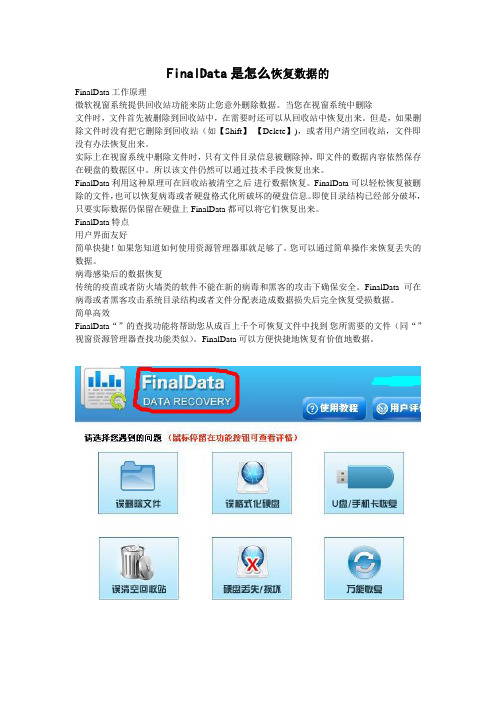
FinalData是怎么恢复数据的FinalData工作原理微软视窗系统提供回收站功能来防止您意外删除数据。
当您在视窗系统中删除文件时,文件首先被删除到回收站中,在需要时还可以从回收站中恢复出来。
但是,如果删除文件时没有把它删除到回收站(如【Shift】-【Delete】),或者用户清空回收站,文件即没有办法恢复出来。
实际上在视窗系统中删除文件时,只有文件目录信息被删除掉,即文件的数据内容依然保存在硬盘的数据区中。
所以该文件仍然可以通过技术手段恢复出来。
FinalData利用这种原理可在回收站被清空之后进行数据恢复。
FinalData 可以轻松恢复被删除的文件,也可以恢复病毒或者硬盘格式化所破坏的硬盘信息。
即使目录结构已经部分破坏,只要实际数据仍保留在硬盘上FinalData 都可以将它们恢复出来。
FinalData特点用户界面友好简单快捷!如果您知道如何使用资源管理器那就足够了。
您可以通过简单操作来恢复丢失的数据。
病毒感染后的数据恢复传统的疫苗或者防火墙类的软件不能在新的病毒和黑客的攻击下确保安全。
FinalData可在病毒或者黑客攻击系统目录结构或者文件分配表造成数据损失后完全恢复受损数据。
简单高效FinalData“”的查找功能将帮助您从成百上千个可恢复文件中找到您所需要的文件(同“”视窗资源管理器查找功能类似)。
FinalData可以方便快捷地恢复有价值地数据。
FinalData 兼容Windows XPFinalData兼容Windows XP和Windows95/98/Me/NT/2000。
不需要任何复杂地DOS命令。
不必了解诸如FAT、MBR或者BPB等概念。
只需一些鼠标点击,FinalData就可以帮助您恢复数据。
FinalData 的高可靠性FinalData因其简单、安全、高效率和高恢复率被认为是全球业界领先的恢复工具,并广泛被IT专业人士选用。
清空回收站后的数据恢复只要数据没有被覆盖掉而依旧保存在存储设备中,FinalData就可以将它们恢复。
如何破解密码狗
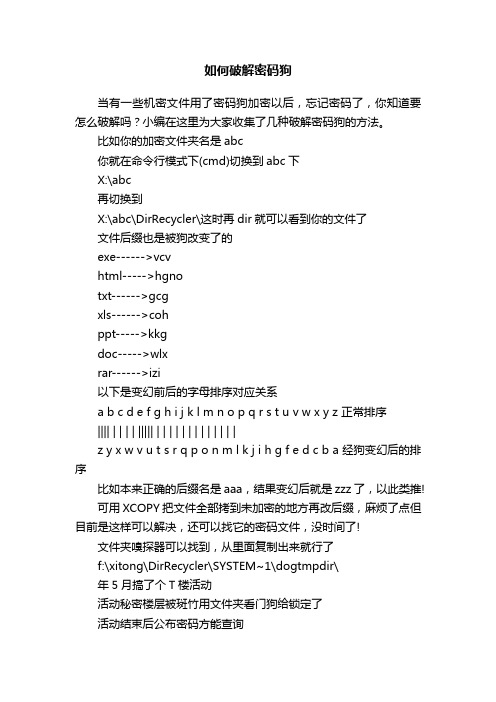
如何破解密码狗当有一些机密文件用了密码狗加密以后,忘记密码了,你知道要怎么破解吗?小编在这里为大家收集了几种破解密码狗的方法。
比如你的加密文件夹名是abc你就在命令行模式下(cmd)切换到abc下X:\abc再切换到X:\abc\DirRecycler\这时再dir就可以看到你的文件了文件后缀也是被狗改变了的exe------>vcvhtml----->hgnotxt------>gcgxls------>cohppt----->kkgdoc----->wlxrar------>izi以下是变幻前后的字母排序对应关系a b c d e f g h i j k l m n o p q r s t u v w x y z 正常排序|||| | | | | ||||| | | | | | | | | | | | | |z y x w v u t s r q p o n m l k j i h g f e d c b a 经狗变幻后的排序比如本来正确的后缀名是aaa,结果变幻后就是zzz了,以此类推!可用XCOPY把文件全部拷到未加密的地方再改后缀,麻烦了点但目前是这样可以解决,还可以找它的密码文件,没时间了!文件夹嗅探器可以找到,从里面复制出来就行了f:\xitong\DirRecycler\SYSTEM~1\dogtmpdir\年5月搞了个T楼活动活动秘密楼层被斑竹用文件夹看门狗给锁定了活动结束后公布密码方能查询“文件夹看门密码狗”对于我们用处很多可以对一些不想让别人看到的文件进行加密没有密码就只可以移动和删除但是,加密文件多了,难免会造成密码错乱遗忘搞混的情况难道一些重要文件只能这样废弃吗?软件是人做的,自然也就有破解之法。
当然是为了大家在万一忘了密码的情况下如何恢复数据,而不是为了偷看别人的的隐私,呵呵。
看了我下面的讲解,大家就会发现,所谓的加密软件是多么的不堪一击。
globaldata使用说明
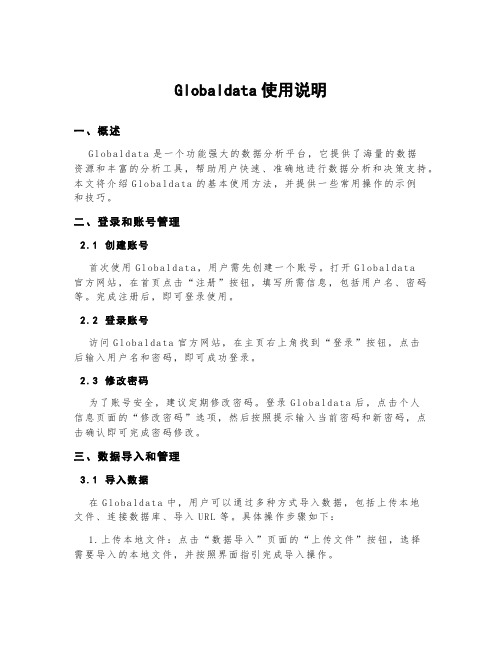
Globaldata使用说明一、概述G l ob al da ta是一个功能强大的数据分析平台,它提供了海量的数据资源和丰富的分析工具,帮助用户快速、准确地进行数据分析和决策支持。
本文将介绍G lo ba ld a ta的基本使用方法,并提供一些常用操作的示例和技巧。
二、登录和账号管理2.1创建账号首次使用Gl ob al dat a,用户需先创建一个账号。
打开G lob a ld at a官方网站,在首页点击“注册”按钮,填写所需信息,包括用户名、密码等。
完成注册后,即可登录使用。
2.2登录账号访问Gl ob al da ta官方网站,在主页右上角找到“登录”按钮,点击后输入用户名和密码,即可成功登录。
2.3修改密码为了账号安全,建议定期修改密码。
登录G lo ba ld at a后,点击个人信息页面的“修改密码”选项,然后按照提示输入当前密码和新密码,点击确认即可完成密码修改。
三、数据导入和管理3.1导入数据在G lo ba ld at a中,用户可以通过多种方式导入数据,包括上传本地文件、连接数据库、导入UR L等。
具体操作步骤如下:1.上传本地文件:点击“数据导入”页面的“上传文件”按钮,选择需要导入的本地文件,并按照界面指引完成导入操作。
2.连接数据库:在“数据导入”页面选择“连接数据库”,输入相关信息(数据库类型、地址、用户名、密码等),点击确认连接后,根据需要选择要导入的数据库表,并点击导入按钮。
3.导入UR L数据:在“数据导入”页面选择“导入U RL”,输入数据来源的U RL地址,并选择相应的数据格式(如C SV、E xc el等),点击导入按钮。
3.2数据管理导入数据后,用户可以在Gl ob al da ta中进行灵活的数据管理操作,包括创建数据集、添加/删除列、筛选/排序数据等。
以下是一些常用操作示例:1.创建数据集:在数据管理页面点击“新建数据集”,输入数据集名称,并选择数据源,即可创建一个新的数据集。
FINALDATA 使用教程

FINALDATA 使用教程
这个软件主要用来恢复你的数据,特别是你在硬盘引导区损坏或中了病毒无法启动系统的时候,你不必拿到专业的维修机构去修理,只需要在另一个正常系统上挂上双硬盘运行软件就可恢复和转移坏硬盘上的数据。
最关键的一点是Final Data可以把你几个月前彻底删除(清空回收站)的文件又恢复回来,够神吧!
Final Data的安装很简单,运行软件后选择你要恢复的数据文件所在的逻辑驱动器。
如果你是恢复整个硬盘的数据,可以直接选择恢复“物理驱动器”。
在确定了目标任务后,Final Data会自动的搜索和分析哪些是正常的目录和文件,哪些是已被删除的文件。
第一步完成后Final Data会接着扫描目标驱动器的各簇,以确定每个文件的实际物理位置。
Final Data在完成所有的检查后会将目标任务驱动器的所有文件分类后以表格形式详细列出来,包括正常的目录、已删除的目录和删除的文件等大类。
在表格右边的详细列表中列明了所有的文件资料,包括文件的名称、大小、目前状态(是否破损)和创建时间,最关键是文件所在的物理簇位置,这样恢复这个文件就不是什么问题了!
选中要恢复的文件,点击“恢复”命令即可将此已被删除文件重新移至新的驱动盘使用。
Final Data恢复已被删除文件不能移至原目标驱动盘,这一点请一定注意。
回收站被清空的文件用finaldata破解版该怎么找回来

回收站被清空的文件用finaldata破解版该怎么找回来
回收站删除文件,对于很多人来说就是非常轻松的一件事情,但是,要知道并不是你每次删除的文件都是不要的,很多时候会有误删的情况出现。
再加上我们的杀毒工具时不时的趁我们不备“勤劳”起来.如果真的遇到了,回收站清空了我们需要恢复的文件,该如何是好呢?回收站被清空的文件该怎么找回来?
你可能会发现,原本被删除的文件中还存在一些你需要的文件,它们可能是一个数字,可能是一句话、一段文字,甚至是说你发现自己根本就是删错了文件,但是文件已经被回收站给清空了。
这个时候,如何找回它们会显得非常的重要,就想作家写稿子一样,他们可能在写完了这一稿却发现之前的比较好是一个道理。
这时候龙腾回收站文件恢复工具也许是大家所需要的。
打开工具后,首先点击扫描,选择一般的扫描就好了,不用使用深度扫描,然后等待扫描的结果就是了,扫描完成之后,我们在扫描的结果中找到自己需要的文件就好了,然后选择好你需要的文件,为他选择一个回复的位置,就可以直接将其恢复了。
没错,有了龙腾回收站文件恢复工具这样,就能轻松恢复回收站删除文件,别忘了把回收站删除了怎么恢复的操作方法告诉你的小伙伴噢。
finaldata破解版

finaldata破解版FinalData破解版摘要:本文将介绍FinalData破解版,FinalData是一款非常出色的数据恢复软件,被广泛应用于各个领域。
然而,在正版软件价格昂贵的情况下,一些用户选择了FinalData破解版。
本文将探讨FinalData破解版的问题,并提供一些使用建议和替代方案。
1. 引言FinalData是一款由JapanLossySoft公司开发的数据恢复软件,可以帮助用户从各种存储介质中恢复丢失的数据。
这款软件具有强大的数据恢复能力和用户友好的界面,因此被广泛使用。
然而,FinalData的正版软件价格较高,对于某些用户来说可能难以负担。
在这种情况下,一些用户会选择使用破解版软件。
2. FinalData破解版的问题尽管FinalData破解版可以免费使用,但它存在一些严重的问题:2.1 法律问题FinalData破解版属于盗版软件,违反了版权法。
使用盗版软件可能导致用户面临法律风险。
此外,使用破解版软件也会对软件开发者的权益造成损害,削弱了他们进一步开发和改进软件的动力。
2.2 安全问题破解版软件往往是通过修改软件代码或绕过软件验证机制来实现的。
这可能导致软件的安全性降低,容易受到恶意软件的攻击。
使用破解版软件会增加用户的数据泄露和安全风险。
2.3 功能限制破解版软件通常会有一些功能限制,或者无法享受正版软件的技术支持和更新服务。
这可能使用户无法获得最新的功能和bug修复,影响到数据恢复的效果和用户体验。
3. 使用建议和替代方案针对FinalData破解版存在的问题,我们提供以下使用建议和替代方案:3.1 购买正版软件尽管正版软件价格较高,但购买正版软件是合法且负责任的选择。
正版软件除了能享受技术支持和更新服务外,还能保证软件的安全性和稳定性,以及维护软件开发者的权益。
3.2 寻找免费替代软件在互联网上有许多免费的数据恢复软件可供选择,如Recuva、TestDisk等。
FinalData2.0 数据恢复更便捷

FinalData2.0 数据恢复更便捷随着计算机在越来越多的企业单位、政府机构中承担关键应用,计算机数据安全保障正受到人们越来越多的关注。
针对计算机数据可能受到的威胁,人们已经设计了种种安全防范措施,如防火墙、入侵检测、查杀病毒软件、数据备份等等,但是应用环境千差万别,可能遇到的情况多种多样,即使我们采取了各种防范措施,也不能为数据提供一个百分之百绝对安全的保障,因此,发生数据丢失之后,如何恢复数据、将损失减小到最低限度的数据恢复工具正成为越来越多的计算机专业人员和普通用户的必备工具。
作为全球数据恢复类软件中的佼佼者,FinalData1.0自二零零一年四月进入中国市场以来,受到国内用户的普遍欢迎,并为很多企业单位、政府机构进行过成功的数据恢复。
其具有的高识别率、高效率的磁盘扫描功能(约每小时10G 字节)使它成为企业级用户的首选,而简易、便捷的界面和操作又使它备受个人用户的青睐,其独特的安全特性(对目标磁盘不进行任何修改操作)更使它成为恢复重要数据以及一些特殊行业的唯一选择。
作为FinalData1.0的升级产品,FinalData2.0不仅继承了1.0版本的高效、简便、安全的特点,更在功能扩展、操作简便、适用平台方面有了新的突破,尤其是对作为企业关键应用平台的NT Server/2000 Server/XP Profession操作系统和各种Linux、UNIX操作系统的数据恢复提供了强有力的支持。
FinalData2.0新扩展的功能主要包括:●磁盘复制功能。
当数据灾难发生后,保护和复制现场通常是我们的第一反应。
FinalData的安全性保证在数据恢复过程中不对目标磁盘有任何改动,实现了对现场的保护;而FinalData2.0提供的磁盘复制(Sector Dump)功能实现了现场复制,该功能可以复制整个磁盘,也可以以扇区为单位对磁盘进行部分复制。
磁盘复制功能使我们既可以对数据进行各种实验性恢复尝试,又不破坏数据灾难现场。
- 1、下载文档前请自行甄别文档内容的完整性,平台不提供额外的编辑、内容补充、找答案等附加服务。
- 2、"仅部分预览"的文档,不可在线预览部分如存在完整性等问题,可反馈申请退款(可完整预览的文档不适用该条件!)。
- 3、如文档侵犯您的权益,请联系客服反馈,我们会尽快为您处理(人工客服工作时间:9:00-18:30)。
FinalData使用方案
一、使用注册
运行“FinalData.exe”后会出现注册窗口,进入“keygen注册机”文件夹运行keygen 注册机.exe,将显示的注册码复制到注册窗口的注册码栏,其余随便填写,点击确定即可。
二、检查方法
首先,运行“FinalData.exe”,“文件”->“打开”->“逻辑驱动器”,按磁盘分区的顺序逐一对硬盘数据恢复检查。
然后,等待一下,会出现“选择要搜索的族范围”,点击确定即可;接下来出现硬盘扫描的窗口,显示扫描信息,这一步耗时比较长,请耐心等待或自行安排时间。
扫描结束后选择左边目录树中“已丢失的文件”,右边将恢复出来的信息按文件类型归类至不同的文件夹。
点击各类型的文件夹,仔细检查其中所有文件,一旦发现涉密信息直接对硬盘信息处理。
